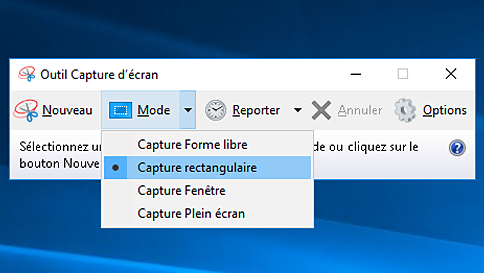L’informatique recèle son lot de mystère et il est parfois intéressant de pouvoir faire une capture d’écran afin d’avoir une trace d’un élément qui s’est affiché sur son écran (reçu bancaire, bug informatique) et de pouvoir éventuellement le partager.
Faire des captures d’écran sous Windows
Les dernières versions de Windows (dont Windows 10) ont intégré au système, un outil de capture, appelé sobrement « Outil Capture d’écran ». Celui ci permet de capturer et d’enregistrer toute la partie visible de l’écran ou seulement une partie que l’on choisi.
Pour lancer cet outil pratique, il suffit de suivre la procédure suivante :
- Cliquer sur le bouton Démarrer, puis saisir « outil capture d’écran » et sélectionner ce dernier dans la liste des résultats.
- Il est alors possible de choisir le type de capture que l’on souhaite, à travers différent modes : Capture Forme libre, Rectangulaire, Fenêtre ou Capture Plein écran.
- Pour lancer la capture, il suffit de cliquer sur « Nouveau »
- Il est alors possible d’enregistrer la capture au format JPG ou PNG ou de copier le contenu vers le presse-papier.
Vous pourrez alors à loisir conserver ou partager vos captures d’écran.
D’autres possibilités sont disponible ici : support.microsoft.com
Faire des captures d’écran sous Mac Os
Mac Os X a depuis le début intégré à son système un outil de Capture d’écran. Pour accéder à celui ci, il suffit d’appuyer simultanément sur les touches :
Pour ne prendre qu’une partie de l’écran, il conviendra d’appuyer simultanément sur les touches :
Il sera alors possible de ne sélectionner qu’une partie de l’écran.
D’autres possibilités sont disponible ici : support.apple.com